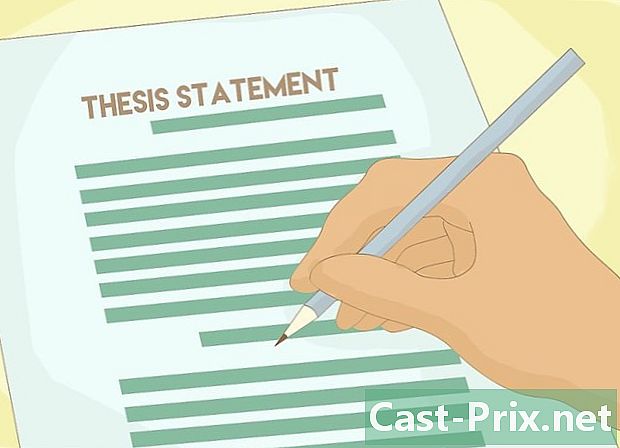Bir iPod Nano nasıl kullanılır
Yazar:
Lewis Jackson
Yaratılış Tarihi:
14 Mayıs Ayı 2021
Güncelleme Tarihi:
1 Temmuz 2024

İçerik
- aşamaları
- Bölüm 1 Bilgisayara bağlayın
- Bölüm 2 Müzik, film ve TV dizisi ekle
- Bölüm 3 Müzik çalma
- 4. Bölüm Film izleme ve TV dizileri
- Bölüm 5 FM Radyo Dinle
İPod Nano'nuzda video ekleyip oynamayı ve çalmayı ve FM radyo dinlemeyi öğrenin.
aşamaları
Bölüm 1 Bilgisayara bağlayın
-

İPod Nano'nuzu açın. Bunu yapmak için düğmeyi basılı tutun Bekleme / Açık Ekranda Apple logosu görünene kadar iPod kutusunun üstünde, ardından bırakın.- İPod Nano'yu kapatmak için tuşunu basılı tutun. Bekleme / Açık Ünitenin üst kısmında ekran kapanana kadar düğmeyi bırakın.
-

Bilgisayarınızdaki iTunes'u açın. Bu program, çok renkli bir halka ile çevrili beyaz zemin üzerine çok renkli bir müzik notu simgesi ile temsil edilir.- Yazılım sizden en son sürümü indirmenizi isterse, bunu yapın.
-

İPod'u bilgisayarınıza bağlayın. Kabloyu kullanarak, USB ucunu bilgisayarınıza ve diğer ucunu cihazın şarj bağlantı noktasına bağlayın.- İPod Nano'yu bir bilgisayarda iTunes'a bağlamak, iPod'unuza medya dosyaları ve içerik eklemenizi sağlar.
Bölüm 2 Müzik, film ve TV dizisi ekle
-

Medya dosyalarının açılır menüsünü tıklayın. Bunu iTunes penceresinin sol üst köşesinde, iPod simgesinin yanında bulabilirsiniz. -

Tıklayın müzik, filmler veya TV dizisi. -

Seçeneği seçin kütüphane. Bu bölümde (iTunes penceresinin solunda), kitaplığınızdaki medya dosyalarını görüntülemenin birkaç yolu vardır.- Bölüm müzik aşağıdaki gibi düzenlenmiştir:
- Son eklenenler
- sanatçılar
- albüm
- parçalar
- Türler
- Bölümler filmler ve TV dizisi aşağıdaki gibi düzenlenmiştir:
- Son eklenenler,
- filmler,
- Yerel videolar : iTunes arşivinize eklediğiniz, ancak iTunes Store'dan satın alınmadıklarını,
- TV dizisi : bunlar iTunes'dan satın aldıklarınız,
- bölüm : Bunlar aldığınız televizyon dizisinin bölümleri,
- Türler.
- Bölüm müzik aşağıdaki gibi düzenlenmiştir:
-

Bir öğeye tıklayın ve iPod'unuza sürükleyin. Bir albümü, şarkıyı, bölümü, diziyi veya filmi kütüphaneden pencerenin sağına, pencerenin sol bölmesinde bulunan iPod simgesine taşıyın. cihazlar.- İPod simgesinin etrafında mavi bir dikdörtgen göreceksiniz.
- Tuşunu basılı tutarken tıklayarak birden fazla öğe seçebilirsiniz Ctrl (PC) veya Mand Komut (Mac).
-

İPod Nano'nuza eşyaları bırakın. Bunu yapmak için, iPod'unuzdaki öğeyi şarj etmeye başlayacak olan fareyi veya dokunmatik yüzey düğmesini bırakın.- İPod Nano, HD videoları desteklemediğinden, bunları ekleyemezsiniz.
Bölüm 3 Müzik çalma
-

Uygulamayı aç müzik. Nota ile turuncu bir simge ile temsil edilir ve ana ekranda.- Dairesel düğmeye basın karşılama Ana ekrana erişmek için ekranın alt tarafındaki
- Medya dosyalarını oynatabilmek için LiPod Nano'nun bilgisayardan çıkarılması gerekir.
-

Düğmesine basın Play / Pause rastgele bir parça çalmak için. Bunu iPod Nano kutusunun solundaki ses düğmeleri arasında bulacaksınız.- Şarkıları rastgele çalmak için iPod'unuzu kısa bir süre sallayın.
-

Bir müzik kategorisine dokunun. İPod'da şarkılar şu kategorilere göre düzenlenir:- Genius karıştırın : Bunlar, iTunes'un sevdiğiniz şarkılara göre oluşturduğu çalma listeleri.
- Çalma listeleri : Bilgisayarınızda veya iPod'unuzda oluşturduklarınızı,
- sanatçılar,
- albüm,
- parçalar,
- Türler.
-

Bir şarkı aramak için aşağı kaydırın. -

Çalmak için bir şarkıya dokunun. Çeşitli kontrol seçenekleri ekranda görünecektir.- basın ιι Çalmayı durdurmak için
- Bir şarkının başına dönmek için ι◄◄ seçin ve önceki şarkıya atlamak için bu düğmeye iki kez basın.
- Bir sonraki şarkıya geçmek için ►►ι seçeneğini seçin.
- Oynatmaya devam etmek için ► tuşuna basın.
4. Bölüm Film izleme ve TV dizileri
-

Uygulamayı aç Videolar. İçinde beyaz bir film olan mavi bir simge ile temsil edilir. İPod'unuzun ana ekranında bulacaksınız.- Cihazınızdaki tüm videoları görmek için aşağı kaydırmanız gerekebilir.
-

Bir başlığa dokunun. Video oynatılmaya başlayacak ve bu komutlar ekranda görünecek.- basın ιι Çalmayı durdurmak için
- Bir bölümün başına dönmek için ι◄◄ seçin ve geri gitmek için düğmeyi basılı tutun.
- Bir sonraki bölüme gitmek için ►►ι seçin ve ilerlemek için düğmeyi basılı tutun.
- Oynatmaya devam etmek için ► tuşuna basın.
Bölüm 5 FM Radyo Dinle
-

Uygulamayı aç radyo. Bir radyo kulesinin bulunduğu gri bir simge ile temsil edilir.- LiPod Nano, kulaklık ya da kulaklık kablosunu anten olarak kullanır. En iyi sonuçları elde etmek için iPod'unuzdaki radyo dinlerken bir kulaklık veya kablolu kulaklık kullanın.
-

Bir istasyon arayın. Bunu manuel olarak yapmak için, ekranda beliren radyo kadranında parmağınızı sola veya sağa kaydırın. Sonraki veya önceki radyo sinyaline geçmek için ι◄◄ veya ►►ι tuşuna da basabilirsiniz. -

Radyoda dinlemek için ► tuşuna basın. -

basın ιι canlı izlemeyi duraklatmak için. LiPod, iletimi hafızasında saklar, böylece ► tuşuna bastığınız andan itibaren devam edebilirsiniz. -

Bir istasyonu favori yapmak için ekrandaki yıldıza dokunun.